Canlı Görüntü ile Uzak Video Kaydı
SnapBridge uygulaması, bir Wi-Fi bağlantısı üzerinden bir akıllı cihazdan uzaktan videolar kaydetmenize olanak sağlar. Fotoğraf makinesini açın ve  sekmesinde [Uzak çekim] öğesine dokunun. Bu özelliği destekleyen fotoğraf makinelerinin bir listesini burada bulabilirsiniz.
sekmesinde [Uzak çekim] öğesine dokunun. Bu özelliği destekleyen fotoğraf makinelerinin bir listesini burada bulabilirsiniz.
Wi-Fi
- Uzaktan video kaydı Wi-Fi bağlantısı üzerinden gerçekleştirilir. Wi-Fi üzerinden bağlanamıyorsanız [Uzak çekim] öğesine tekrar dokunmadan önce burayı kontrol edin.
- İlerlemeden önce fotoğraf makinesinin açık olduğunu kontrol edin. Fotoğraf makinesi kapalıyken cihazları Wi-Fi üzerinden bağlayamazsınız.
Uzak Kayıt
- Dijital SLR fotoğraf makinesi kullanıyorsanız canlı görüntü etkinken SnapBridge’de [Uzak çekim] öğesine dokunmak uzak çekim diyaloğunu görüntülemeyecektir. İlerlemeden önce canlı görüntüden çıkın.
- Uzak kayda başlamadan önce, fotoğraf makinesini bir tripoda takın veya makineyi sağlam, düz bir yüzey üzerine yerleştirin.
Wi-Fi
Fotoğraf makinesi ile akıllı cihaz Wi-Fi üzerinden bağlandığında aşağıdaki SnapBridge işlevleri kullanılamaz:
- Çekilen resimlerin otomatik indirilmesi (Bu fonksiyon Wi-Fi STA Modu ile bağlandığında kullanılabilir.)
- Saat senkronizasyonu (Bu fonksiyon, Wi-Fi STA Modu ile bağlanıldığında kullanılabilir.)
- Konum verilerini resimlere dahil etme (Bu fonksiyon Wi-Fi STA Modu ile bağlandığında kullanılabilir.)
- NIKON IMAGE SPACE’e bağlanma (Bu fonksiyon Wi-Fi STA Modu ile bağlandığında kullanılabilir.)
- SnapBridge menüsündeki [Takma ad] seçeneği
- Bluetooth uzaktan kumanda
- Fotoğraf makinesi donanım yazılımını indirme ve aktarma
Bu özellikleri kullanmak için Wi-Fi bağlantısını sonlandırın. Wi-Fi bağlantısını sonlandırmaya ilişkin ayrıntılar için buraya bakın. Wi-Fi AP modu veya Wi-Fi STA modu ile bağlandıysanız moddan çıkın ve fotoğraf makinesi ile akıllı cihazı Bluetooth üzerinden eşleştirin.
Videolar Kaydetme
Prosedür, fotoğraf makinesinin geçerli olarak Wi-Fi AP modu veya Wi-Fi STA modu ya da Bluetooth üzerinden bağlı olmasına göre farklılık gösterir.
Wi-Fi AP Modu veya Wi-Fi STA Modu
Fotoğraf makinesi objektifinden gelen görüntüyü görüntülemek için
 sekmesindeki [Uzak çekim] öğesine dokunun. 3. Adıma ilerleyin.
sekmesindeki [Uzak çekim] öğesine dokunun. 3. Adıma ilerleyin.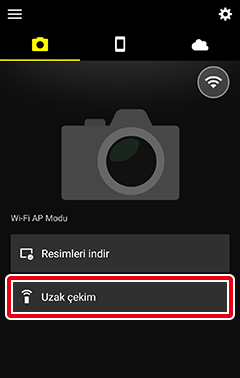
Bluetooth Bağlantısı (
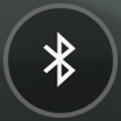 Simgesi Görüntülendiğinde)
Simgesi Görüntülendiğinde) sekmesinde [Uzak çekim] öğesine dokunun ve sonraki adıma ilerleyin.
sekmesinde [Uzak çekim] öğesine dokunun ve sonraki adıma ilerleyin.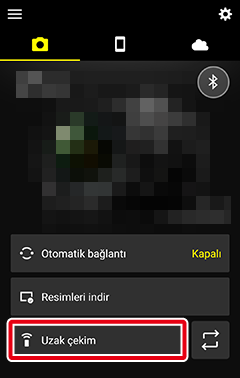
Wi-Fi’ye geçiş yapmanız istenirse bağlanmak için [Tamam] düğmesine dokunun. Çekim kontrolleri bir Wi-Fi bağlantısı kurulduktan sonra görüntülenecektir.
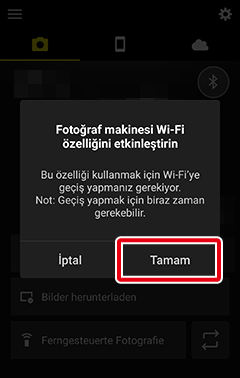
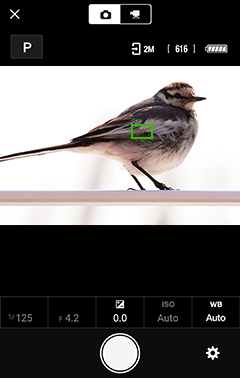
Video modunu seçmek için
 simgesine dokunun.
simgesine dokunun.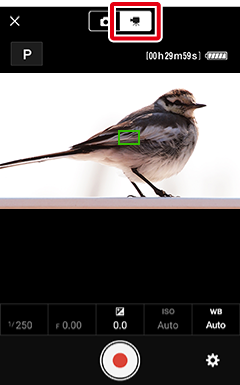
Çekim modu (veya pozlama modunu; P veya M) seçin ve enstantane hızını, diyaframı, pozlama telafisini, ISO duyarlılığını ve beyaz dengesini gerektiği gibi ayarlayın. Kırmızı çerçeve ile gösterilen alana dokunun, ardından istediğiniz değere dokunun.
Bazı seçeneklerin fotoğraf makinesine veya fotoğraf makinesi ayarlarına bağlı olarak kullanılamayabileceğini unutmayın.
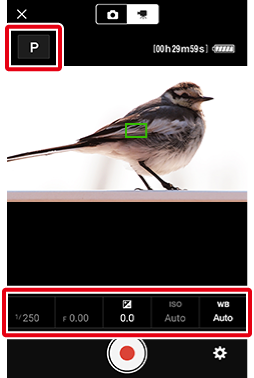
Ayarları Değiştirme
P ve M Çekim Modları Arasında Geçiş Yapma (Pozlama Modları)
Mod simgesine dokunun.
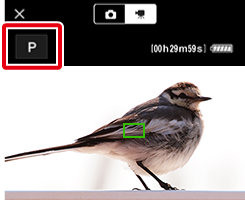
İstediğiniz moda dokunun.
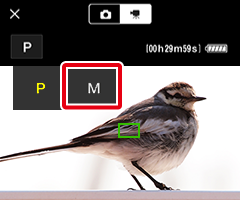
Seçilen mod görüntülenecektir.
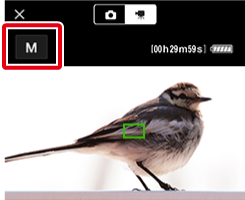
Enstantane Hızını ve Diyaframı Değiştirme
İstediğiniz öğeye dokunun.
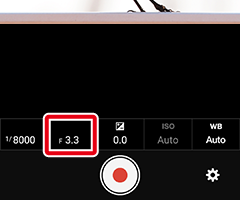
Seçenekler görüntülendiğinde, istediğiniz seçeneğe dokunun. Görüntülenen seçenekler, sola ve sağa kaydırılarak değiştirilebilir.
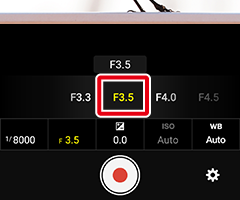
Seçilen seçenek görüntülenecektir.
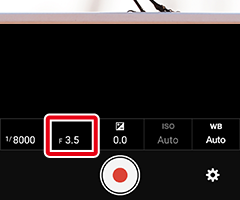
Netlemeyi kontrol edin veya netleme konumunu değiştirin.
Seçilen konuma netleme yapmak için çerçevenin herhangi bir yerine dokunun.
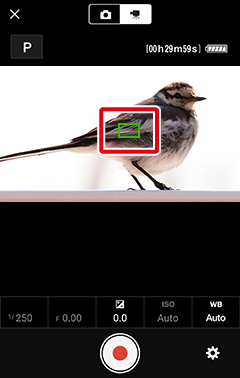
SnapBridge Uyumlu Power Zoom Objektifleri
- Fotoğraf makinesine power zoom özelliğine sahip bir NIKKOR Z objektifi takıldığında SnapBridge kullanarak yakınlaştırmayı ayarlayabilirsiniz.
Fotoğraf makinesi W düğmesine basıldığında uzaklaştırır ve T düğmesine basıldığında yakınlaştırır.
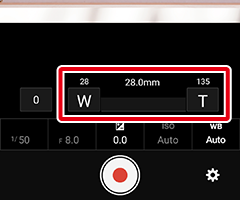
Bir numaraya dokunarak yakınlaştırma hızını seçebilirsiniz. İstediğiniz seçeneğe dokunun.
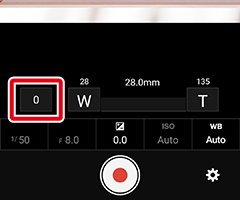
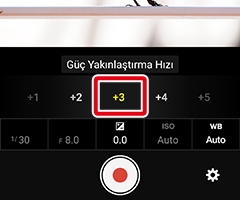
- [Güç/Yksk Çznrlklü Yknlştrma işbrlği] ile uyumlu bir fotoğraf makinesine bağlanmak ve bu işlevi kullanmak, SnapBridge uygulamasında yakınlaştırma ayarlamasını devre dışı bırakır. SnapBridge’i kullanarak yakınlaştırmak için fotoğraf makinesinde [Güç/Yksk Çznrlklü Yknlştrma işbrlği] seçeneğini [Kapalı] olarak ayarlayın.
- Fotoğraf makinesine power zoom özelliğine sahip bir NIKKOR Z objektifi takıldığında SnapBridge kullanarak yakınlaştırmayı ayarlayabilirsiniz.
Video kaydını başlatmak için düğmeye bir kez dokunun. Kayıt devam ederken düğme
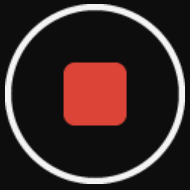 olarak değişir; kaydı sonlandırmak için tekrar dokunun.
olarak değişir; kaydı sonlandırmak için tekrar dokunun.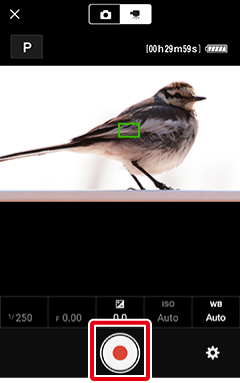
Çekim tamamlandığında
 sekmesine dönmek için
sekmesine dönmek için  öğesine dokunun.
öğesine dokunun.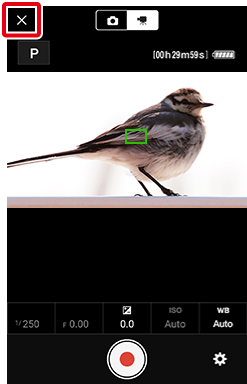
Uzak Kayıt Menüsü
Uzak kayıt menüsünü görüntülemek için  düğmesine dokunun.
düğmesine dokunun.
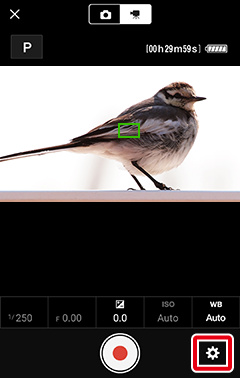
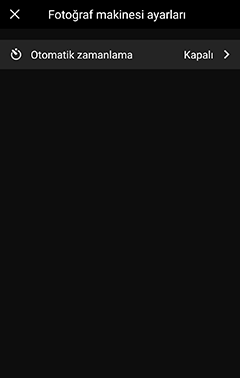
Wi-Fi
- Uzaktan video kaydı Wi-Fi bağlantısı üzerinden gerçekleştirilir. Wi-Fi üzerinden bağlanamıyorsanız [Uzak çekim] öğesine tekrar dokunmadan önce burayı kontrol edin.
- İlerlemeden önce fotoğraf makinesinin açık olduğunu kontrol edin. Fotoğraf makinesi kapalıyken cihazları Wi-Fi üzerinden bağlayamazsınız.
Uzak Kayıt
- Dijital SLR fotoğraf makinesi kullanıyorsanız canlı görüntü etkinken SnapBridge’de [Uzak çekim] öğesine dokunmak uzak çekim diyaloğunu görüntülemeyecektir. İlerlemeden önce canlı görüntüden çıkın.
- Uzak kayda başlamadan önce, fotoğraf makinesini bir tripoda takın veya makineyi sağlam, düz bir yüzey üzerine yerleştirin.
Wi-Fi
Fotoğraf makinesi ile akıllı cihaz Wi-Fi üzerinden bağlandığında aşağıdaki SnapBridge işlevleri kullanılamaz:
- Çekilen resimlerin otomatik indirilmesi (Bu fonksiyon Wi-Fi STA Modu ile bağlandığında kullanılabilir.)
- Saat senkronizasyonu (Bu fonksiyon, Wi-Fi STA Modu ile bağlanıldığında kullanılabilir.)
- Konum verilerini resimlere dahil etme (Bu fonksiyon Wi-Fi STA Modu ile bağlandığında kullanılabilir.)
- NIKON IMAGE SPACE’e bağlanma (Bu fonksiyon Wi-Fi STA Modu ile bağlandığında kullanılabilir.)
- SnapBridge menüsündeki [Takma ad] seçeneği
- Bluetooth uzaktan kumanda
- Fotoğraf makinesi donanım yazılımını indirme ve aktarma
Bu özellikleri kullanmak için Wi-Fi bağlantısını sonlandırın. Wi-Fi bağlantısını sonlandırmaya ilişkin ayrıntılar için buraya bakın. Wi-Fi AP modu veya Wi-Fi STA modu ile bağlandıysanız moddan çıkın ve fotoğraf makinesi ile akıllı cihazı Bluetooth üzerinden eşleştirin.
Videolar Kaydetme
Prosedür, fotoğraf makinesinin geçerli olarak Wi-Fi AP modu veya Wi-Fi STA modu ya da Bluetooth üzerinden bağlı olmasına göre farklılık gösterir.
Wi-Fi AP Modu veya Wi-Fi STA Modu
Fotoğraf makinesi objektifinden gelen görüntüyü görüntülemek için
 sekmesindeki [Uzak çekim] öğesine dokunun. 3. Adıma ilerleyin.
sekmesindeki [Uzak çekim] öğesine dokunun. 3. Adıma ilerleyin.
Bluetooth Bağlantısı (
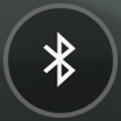 Simgesi Görüntülendiğinde)
Simgesi Görüntülendiğinde) sekmesinde [Uzak çekim] öğesine dokunun ve sonraki adıma ilerleyin.
sekmesinde [Uzak çekim] öğesine dokunun ve sonraki adıma ilerleyin.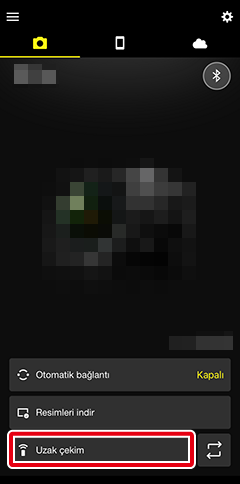
Wi-Fi’ye geçmeniz istenirse bu talimatları izleyerek Wi-Fi üzerinden fotoğraf makinesine bağlanın. Çekim kontrolleri bir Wi-Fi bağlantısı kurulduktan sonra görüntülenecektir.
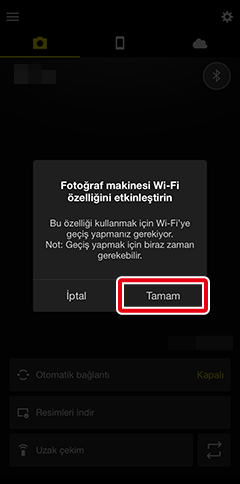
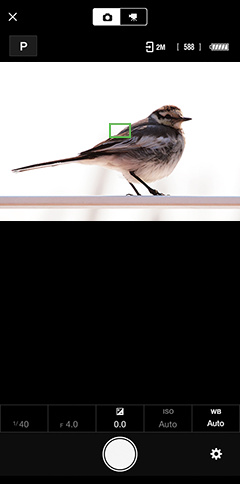
Video modunu seçmek için
 simgesine dokunun.
simgesine dokunun.
Çekim modu (veya pozlama modunu; P veya M) seçin ve enstantane hızını, diyaframı, pozlama telafisini, ISO duyarlılığını ve beyaz dengesini gerektiği gibi ayarlayın. Kırmızı çerçeve ile gösterilen alana dokunun, ardından istediğiniz değere dokunun.
Bazı seçeneklerin fotoğraf makinesine veya fotoğraf makinesi ayarlarına bağlı olarak kullanılamayabileceğini unutmayın.

Ayarları Değiştirme
P ve M Çekim Modları Arasında Geçiş Yapma (Pozlama Modları)
Mod simgesine dokunun.
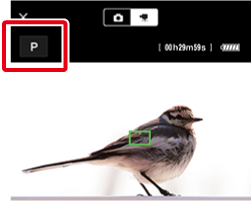
İstediğiniz moda dokunun.
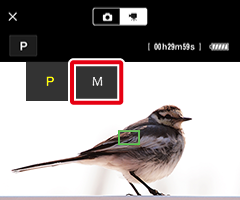
Seçilen mod görüntülenecektir.
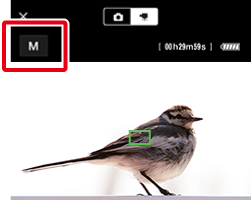
Enstantane Hızını ve Diyaframı Değiştirme
İstediğiniz öğeye dokunun.
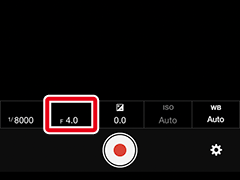
Seçenekler görüntülendiğinde, istediğiniz seçeneğe dokunun. Görüntülenen seçenekler, sola ve sağa kaydırılarak değiştirilebilir.
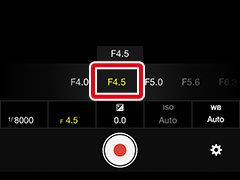
Seçilen seçenek görüntülenecektir.
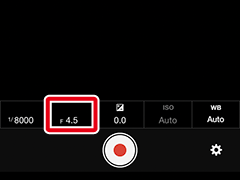
Netlemeyi kontrol edin veya netleme konumunu değiştirin.
Seçilen konuma netleme yapmak için çerçevenin herhangi bir yerine dokunun.
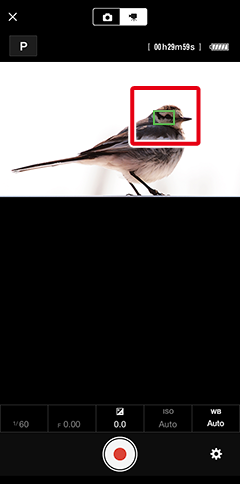
SnapBridge Uyumlu Power Zoom Objektifleri
- Fotoğraf makinesine power zoom özelliğine sahip bir NIKKOR Z objektifi takıldığında SnapBridge kullanarak yakınlaştırmayı ayarlayabilirsiniz.
Fotoğraf makinesi W düğmesine basıldığında uzaklaştırır ve T düğmesine basıldığında yakınlaştırır.
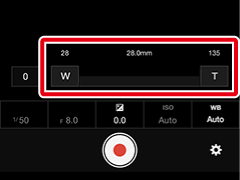
Bir numaraya dokunarak yakınlaştırma hızını seçebilirsiniz. İstediğiniz seçeneğe dokunun.
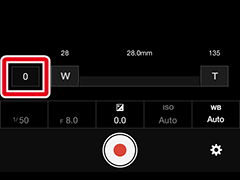
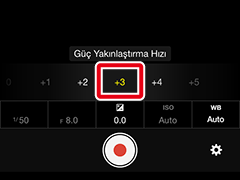
- [Güç/Yksk Çznrlklü Yknlştrma işbrlği] ile uyumlu bir fotoğraf makinesine bağlanmak ve bu işlevi kullanmak, SnapBridge uygulamasında yakınlaştırma ayarlamasını devre dışı bırakır. SnapBridge’i kullanarak yakınlaştırmak için fotoğraf makinesinde [Güç/Yksk Çznrlklü Yknlştrma işbrlği] seçeneğini [Kapalı] olarak ayarlayın.
- Fotoğraf makinesine power zoom özelliğine sahip bir NIKKOR Z objektifi takıldığında SnapBridge kullanarak yakınlaştırmayı ayarlayabilirsiniz.
Video kaydını başlatmak için düğmeye bir kez dokunun. Kayıt devam ederken düğme
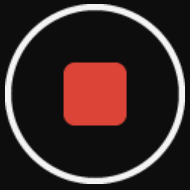 olarak değişir; kaydı sonlandırmak için tekrar dokunun.
olarak değişir; kaydı sonlandırmak için tekrar dokunun.
Çekim tamamlandığında
 sekmesine dönmek için
sekmesine dönmek için  öğesine dokunun.
öğesine dokunun.
Uzak Kayıt Menüsü
Uzak kayıt menüsünü görüntülemek için  düğmesine dokunun.
düğmesine dokunun.
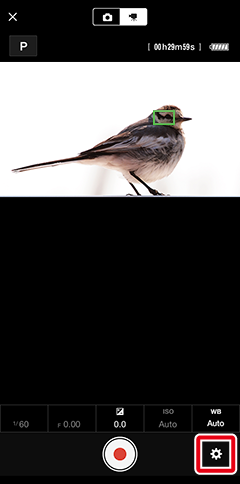
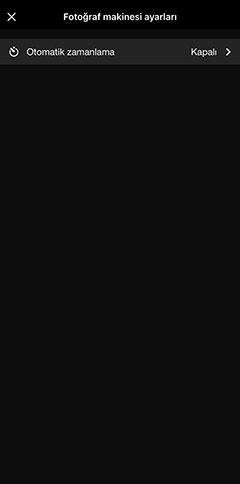

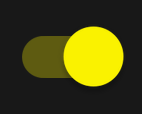 ) duruma getirin. Deklanşör serbest bırakılmadan önceki gecikme [3], [5], ve [10] saniye arasından seçilebilir. Zamanlayıcıyı kapatmak için tekrar dokunun (
) duruma getirin. Deklanşör serbest bırakılmadan önceki gecikme [3], [5], ve [10] saniye arasından seçilebilir. Zamanlayıcıyı kapatmak için tekrar dokunun (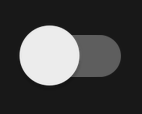 ).
).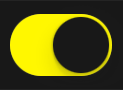 ) duruma getirin. Deklanşör serbest bırakılmadan önceki gecikme [3], [5], ve [10] saniye arasından seçilebilir. Zamanlayıcıyı kapatmak için tekrar dokunun (
) duruma getirin. Deklanşör serbest bırakılmadan önceki gecikme [3], [5], ve [10] saniye arasından seçilebilir. Zamanlayıcıyı kapatmak için tekrar dokunun (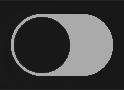 ).
).